Hoe uw Google TV-afstandsbediening repareren of koppelen met Chromecast: Een stap-voor-stap handleiding
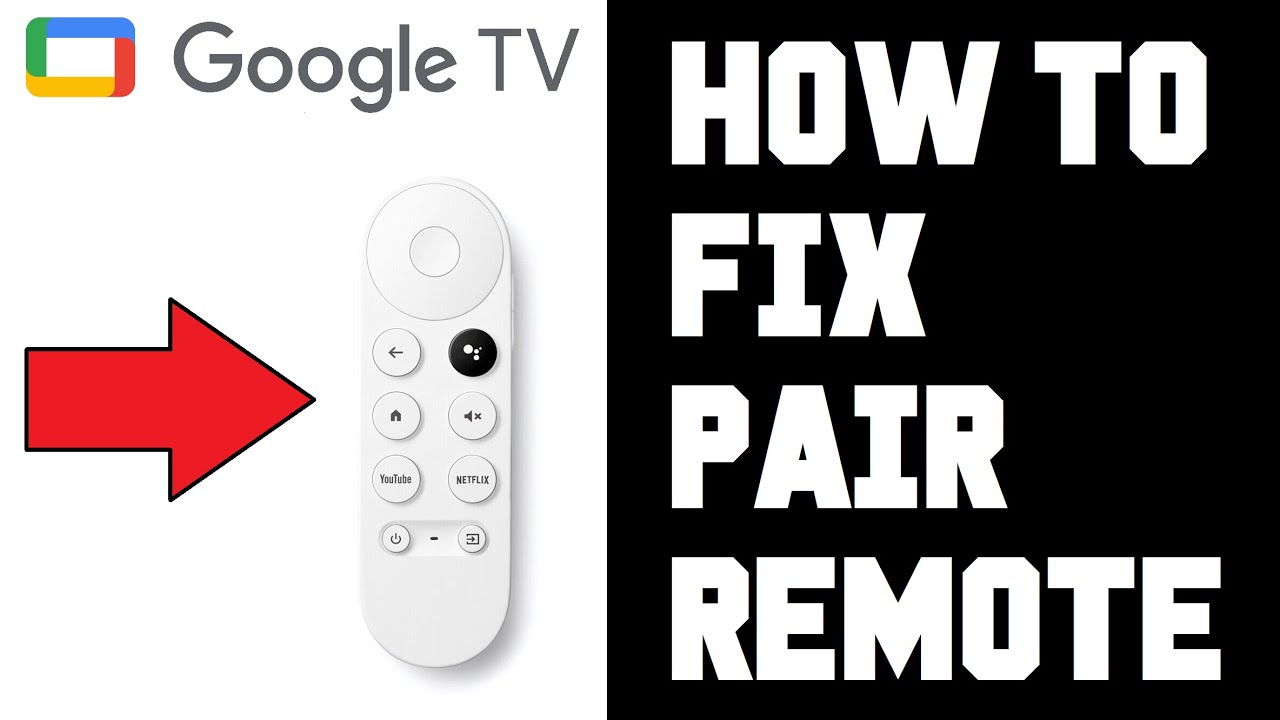
Problemen met uw Google TV-afstandsbediening? Geen zorgen! Deze handleiding helpt u stap voor stap uw Google TV-afstandsbediening te repareren of te koppelen met uw Google TV-afstandsbediening. Google TV Chromecast. 🛠️📺
Controleer of de batterijen werken
Zorg er allereerst voor dat je Google TV-afstandsbediening werkende batterijen heeft. Dit is een veelvoorkomend probleem dat vaak over het hoofd wordt gezien. Dus controleer het even! 🔋😉
Uw Google TV-apparaat in de koppelstand zetten
Neem vervolgens je Google TV-apparaat en zoek de knop op het apparaat. Je moet deze ingedrukt houden - dit zet je apparaat in de koppelstand. Als het de eerste keer niet werkt, druk je gewoon nog een keer op de knop. Kijk of er een oranje of geel lampje knippert - dit geeft meestal aan dat het apparaat in de koppelstand staat. 🚦🎛️
De knoppen Terug en Thuis op uw afstandsbediening ingedrukt houden
Houd nu, met je apparaat in de koppelmodus, de knop Terug en de thuisknop tegelijkertijd op je ongepaarde afstandsbediening. Doe dit totdat je onderaan een lampje ziet verschijnen. Je zult zien dat je Chromecast nu je afstandsbediening detecteert. 🎮🔄
Uw afstandsbediening koppelen
Zodra je Chromecast je afstandsbediening detecteert, klik je op de home-knop. Je ziet een melding dat hij gekoppeld wordt en kort daarna een bericht dat hij gekoppeld is. Dit brengt je terug naar de startpagina van de Google TV en je kunt nu je afstandsbediening gebruiken om de menu's te bedienen! 🍿🎬
Conclusie: 🏁
En daar heb je het! Een stap-voor-stap handleiding voor het repareren of koppelen van je Google TV-afstandsbediening met Chromecast. Is het niet heel eenvoudig? Problemen met je afstandsbediening zouden je kijkavonden niet langer moeten verpesten! 🌃🎥 Denk eraan, als je twijfelt, raadpleeg dan deze gids. Veel kijkplezier! 🎉🍿
FAQ
Wat heb ik nodig om mijn Google TV-afstandsbediening te koppelen met Chromecast?
Om je Google TV-afstandsbediening met Chromecast te koppelen, heb je je Google TV-afstandsbediening, een werkende Chromecast en toegang tot je Wi-Fi-thuisnetwerk nodig.
Hoe start ik het koppelproces?
Je kunt het koppelproces starten door je Chromecast aan te zetten en de knop op je Google TV-afstandsbediening ingedrukt te houden. Volg vervolgens de instructies op je tv-scherm.
Waarom werkt mijn Google TV Remote niet met mijn Chromecast?
Er kunnen verschillende redenen zijn, zoals een bijna lege batterij, je afstandsbediening staat niet in de koppelstand of er is interferentie met andere apparaten. Controleer of het lampje van je afstandsbediening knippert wanneer je hem probeert te koppelen.
Kan ik meer dan één afstandsbediening aan een Chromecast koppelen?
Nee, je kunt maar één afstandsbediening tegelijk aan je Chromecast koppelen.
Wat moet ik doen als mijn afstandsbediening niet koppelt?
Probeer dichter bij je Chromecast te gaan staan, zorg ervoor dat de batterijen van je afstandsbediening niet leeg zijn en zorg ervoor dat er geen obstakels tussen de afstandsbediening en de Chromecast staan.
Hoe weet ik dat de koppeling gelukt is?
Zodra de afstandsbediening met succes is gekoppeld met de Chromecast, stopt het lampje op je afstandsbediening met knipperen en kun je met je afstandsbediening door de Chromecast-interface navigeren.
Kan ik mijn Google TV-afstandsbediening loskoppelen van Chromecast?
Ja, je kunt je Google TV-afstandsbediening loskoppelen van je Chromecast door een reset uit te voeren op de afstandsbediening.
Moet ik mijn afstandsbediening elke keer koppelen als ik hem wil gebruiken?
Nee, als je Google TV Remote eenmaal is gekoppeld met je Chromecast, blijft deze gekoppeld totdat je de koppeling ongedaan maakt of een fabrieksreset uitvoert.
Waarom reageert mijn Google TV-afstandsbediening niet nadat deze is gekoppeld?
Er kan een probleem zijn met de instelling of het moet gereset worden. Het kan ook zijn dat de batterijen leeg of bijna leeg zijn, in dat geval moeten ze worden vervangen.
Wat moet ik doen als mijn Chromecast het koppelproces niet op het scherm laat zien?
Zorg ervoor dat je Chromecast goed is aangesloten op je tv en op de stroombron. Als het nog steeds niet werkt, probeer dan je Chromecast te resetten.
Kan ik een afstandsbediening van een ander merk koppelen met mijn Chromecast?
Dat hangt af van de compatibiliteit. Raadpleeg de gebruikershandleiding van de betreffende afstandsbediening voor meer informatie over de compatibiliteit met Chromecast.
Kan ik mijn smartphone gebruiken als afstandsbediening voor de Chromecast?
Ja, Google heeft een app genaamd 'Google Home' waarmee je je Chromecast kunt bedienen met je smartphone.
De knoppen op mijn Google TV-afstandsbediening werken niet, wat moet ik doen?
Zorg ervoor dat niets het signaal blokkeert en dat de batterijen goed zijn geplaatst en niet leeg zijn. Als dit niet helpt, kan een fabrieksreset uitkomst bieden.
Wat is het bereik van de Google TV-afstandsbediening?
Het effectieve bereik van de Google TV-afstandsbediening is ongeveer 6 meter.
Waarom is er een vertraging in de respons wanneer ik mijn Google TV-afstandsbediening gebruik?
Er kan storing zijn door andere apparaten of het signaal kan ergens door geblokkeerd worden. Zorg ervoor dat je een duidelijke zichtlijn hebt naar je Chromecast.
Ik heb meerdere Chromecast-apparaten. Hoe zorg ik ervoor dat ik verbinding maak met de juiste?
Elk Chromecast-apparaat zou tijdens het koppelproces een unieke reeks cijfers op het scherm moeten tonen. Je kunt deze cijfers vergelijken met de code die op je Google TV-afstandsbediening verschijnt om er zeker van te zijn dat je verbinding maakt met het juiste apparaat.
Kan ik de Google TV-afstandsbediening ook gebruiken om andere apparaten te bedienen?
Ja, de Google TV-afstandsbediening kan ook worden gebruikt om andere apparaten te bedienen die HDMI-CEC ondersteunen, zoals een soundbar of je televisie.
Waar kan ik de Google TV-afstandsbediening vinden?
De Google TV Remote kan worden gekocht bij online winkels zoals Amazon, Best Buy en de Google Store.
Hoe vervang ik de batterijen in de Google TV-afstandsbediening?
Het batterijvakje bevindt zich aan de achterkant van de afstandsbediening. Schuif het klepje eraf, verwijder de oude batterijen en plaats de nieuwe, let op de polariteit.
Welk type batterijen heeft de Google TV-afstandsbediening nodig?
De Google TV-afstandsbediening werkt op twee AAA-batterijen.
Wat moet ik doen als de spraakbesturing op mijn afstandsbediening niet werkt?
Zorg ervoor dat de microfoon niet geblokkeerd is. Controleer daarnaast of spraakopdrachten zijn ingeschakeld in de instellingen van je Chromecast.
Kan ik het volume van mijn tv regelen met de Google TV-afstandsbediening?
Ja, je kunt de Google TV-afstandsbediening gebruiken om het volume van je tv te regelen.
Kan de Google TV-afstandsbediening worden gebruikt als gamecontroller?
De Google TV Remote heeft beperkte functies en kan niet worden gebruikt als een volwaardige gamecontroller. Maar hij kan wel worden gebruikt voor eenvoudigere games waarvoor pijltjestoetsen en een entertoets nodig zijn.
Kan ik mijn Google TV-afstandsbediening via Bluetooth koppelen?
Ja, je kunt de Google TV-afstandsbediening via Bluetooth met je Chromecast koppelen.
Is het nodig om een Google TV-afstandsbediening te gebruiken om mijn Chromecast te bedienen?
Nee, je kunt je Chromecast ook bedienen met de Google Home-app op je smartphone.
Kan ik mijn Google TV-afstandsbediening via Bluetooth met andere apparaten verbinden?
De Google TV-afstandsbediening is in de eerste plaats ontworpen om je Chromecast en tv te bedienen, maar is mogelijk compatibel met andere apparaten, afhankelijk van hun Bluetooth-instellingen.
Heb ik een Google-account nodig om de Google TV Remote te gebruiken?
Een Google-account is niet nodig om de Google TV Remote te gebruiken, maar wel als je wilt profiteren van bepaalde functies, zoals gepersonaliseerde aanbevelingen.
Hoe kan ik mijn Google TV-afstandsbediening resetten?
Om uw Google TV-afstandsbediening te resetten, houdt u de knoppen 'Terug' en 'Home' tegelijkertijd ongeveer 10 seconden ingedrukt totdat de LED van uw afstandsbediening twee keer wit knippert.
Hoe stel ik de Google Home-app in om mijn smartphone als afstandsbediening te gebruiken?
Download de Google Home-app in de app store van je telefoon, meld je aan bij je Google-account en volg de instructies in de app om je Chromecast in te stellen en je telefoon als afstandsbediening te gebruiken.
Kan ik Google TV Remote gebruiken met andere streamingapparaten?
Over het algemeen is de Google TV-afstandsbediening ontworpen om te werken met Chromecast en tv. De compatibiliteit hangt echter af van de Bluetooth-mogelijkheden van het apparaat. Raadpleeg de gebruikershandleiding van de betreffende apparaten.
 ping.fm
ping.fm 